Phát triển AutoCAD 1
Tiện ích1 vẽ bãi đỗ xe cho phép vẽ tự động khu vực đỗ xe trong các đường khép
kín, các thanh chắn dừng xe riêng biệt, vẽ và thống kê các vị trí đỗ xe. Các dữ liệu
mở rộng thông minh gắn với các đối tượng đồ họa giúp đảm bảo các bảng dữ liệu
luôn đồng bộ với các đối tượng đồ họa.
Tiện ích vẽ bãi đỗ xe bao gồm rất nhiều thông số do người dùng quy định cho phép
tạo khu vực đỗ xe một cách linh hoạt. Các thông số này có thể được lưu lại để chia
sẻ với người khác.
Tiện ích vẽ bãi đỗ xe được phân phối như một tệp dự án2 VBA độc lập và có đi
kèm một tệp trợ giúp.
Tiện ích vẽ bãi đỗ xe do R. Allan Albanese của CADD Automation Tools phát
triển. Đây là công ty chuyên về phát triển các ứng dụng dành cho AutoCAD sử
dụng Microsoft VBA.
Bạn đang xem 20 trang mẫu của tài liệu "Phát triển AutoCAD 1", để tải tài liệu gốc về máy hãy click vào nút Download ở trên
Tóm tắt nội dung tài liệu: Phát triển AutoCAD 1
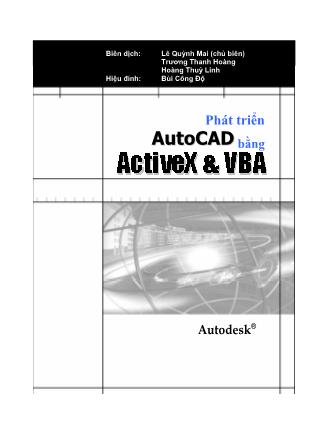
Phát triển Autodesk® bằng ActiveX & VBA AutoCAD Biên dịch: Lê Quỳnh Mai (chủ biên) Trương Thanh Hoàng Hoàng Thuỳ Linh Hiệu đính: Bùi Công Độ Biên dịch: Lê Quỳnh Mai (chủ biên) Trương Thanh Hoàng Hoàng Thuỳ Linh Hiệu đính: Bùi Công Độ Phát triển AutoCAD bằng ActiveX & VBA LỜI MỞ ĐẦU Sự quen thuộc với AutoCAD của người làm công tác thiết kế là hiển nhiên bởi khả năng hỗ trợ tạo bản vẽ kỹ thuật tuyệt vời cùng tính dễ dùng của nó. Tuy vậy, với đòi hỏi ngày càng cao của công việc, AutoCAD đang dần phát triển, từ một môi trường hỗ trợ tạo bản vẽ, đã biến thành một môi trường tích hợp, mà ở đó người dùng có thể lấy AutoCAD làm nền để xây dựng cho mình những công cụ làm việc có khả năng tùy biến cao, vượt ra khỏi giới hạn là công cụ tạo bản vẽ thông thường. Nắm bắt được nhu cầu này, cùng với mục tiêu đào tạo của bộ môn Tự động hóa thiết kế cầu đường, trường Đại học Giao thông vận tải, chúng tôi đã nghiên cứu các công cụ phát triển AutoCAD và thấy rằng VBA thực sự thích hợp. Thứ nhất, nó được tích hợp sẵn trong AutoCAD và có thể khai thác mọi khả năng sẵn có trong AutoCAD. Thứ hai, ngôn ngữ lập trình VB rất phổ biến bởi tính dễ sử dụng và nhiều tài liệu tham khảo, điều này rất hữu ích cho người lập trình bằng VBA. Hơn nữa, tài liệu bằng tiếng Việt về lĩnh vực này hiện nay rất hiếm và không đầy đủ. Chính vì vậy, sau khi xem xét và cân nhắc kỹ lưỡng các loại tài liệu tham khảo cho việc phát triển AutoCAD bằng VBA, chúng tôi đã quyết định dịch cuốn sách này sang tiếng Việt với mong muốn đóng góp cho người sử dụng AutoCAD ở Việt Nam một tài liệu tham khảo đầy đủ và hữu dụng. Cuốn sách này, với nội dung chính là hướng dẫn phát triển AutoCAD bằng VBA do chính hãng Autodesk xuất bản, đã thể hiện được đầy đủ nhất tất cả các kiến thức, từ cơ bản đến nâng cao, trong lĩnh vực xây dựng các ứng dụng trên AutoCAD. Hy vọng rằng, với sự am hiểu về AutoCAD, về lập trình hướng đối tượng và sự cố gắng của bản thân, chúng tôi sẽ mang lại cho người đọc một tài liệu tham khảo thiết thực. Phát triển AutoCAD bằng ActiveX và VBA | i MỤC LỤC ỨNG DỤNG MẪU................................................................................. 9 1. Vẽ bãi đỗ xe.................................................................................................10 2. Chuyển từ toạ độ bản đồ sang toạ độ địa cầu.............................................11 3. Liên kết cơ sở dữ liệu ..................................................................................13 4. Tính toán cần trục tháp...............................................................................14 5. Xuất thuộc tính ...........................................................................................16 6. Xây dựng dầm chữ I....................................................................................17 MỞ ĐẦU............................................................................................... 19 1. Tổng quan về công nghệ AutoCAD ActiveX.................................................20 1.1. Tổng quan về các đối tượng AutoCAD ActiveX ..............................................20 2. Tổng quan về giao diện AutoCAD Visual Basic for Applications (VBA) .......21 2.1. Cách thức thực thi của VBA trong AutoCAD ..................................................21 2.2. Phụ thuộc và hạn chế khi sử dụng AutoCAD VBA ..........................................22 3. Ưu điểm của sự kết hợp AutoCAD ActiveX và VBA......................................22 4. Tổ chức của cuốn sách ................................................................................23 5. Tìm mã lệnh ví dụ........................................................................................23 5.1. Thực thi các ứng dụng mẫu.........................................................................23 5.2. Xem các ứng dụng mẫu ..............................................................................24 CHƯƠNG 1: LÀM QUEN VỚI VBA ............................................... 27 1. Khái niệm về dự án VBA nhúng và độc lập..................................................28 2. Tổ chức Dự án bằng VBA Manager..............................................................28 2.1. Tải một dự án đã có ...................................................................................29 2.2. Dỡ bỏ dự án ..............................................................................................30 2.3. Nhúng dự án vào bản vẽ.............................................................................30 2.4. Tách dự án VBA ra khỏi bản vẽ....................................................................30 2.5. Tạo dự án mới ...........................................................................................31 2.6. Lưu dự án..................................................................................................31 3. Xử lý Macro .................................................................................................31 3.1. Thực thi Macro...........................................................................................32 3.2. Hiệu chỉnh Macro .......................................................................................32 3.3. Truy cập vào Macro ....................................................................................32 ii | Mục lục 3.4. Tạo mới Macro .......................................................................................... 33 3.5. Xóa Macro................................................................................................. 33 3.6. Thiết lập các tùy chọn trong dự án .............................................................. 33 4. Hiệu chỉnh dự án bằng VBA IDE ................................................................. 34 4.1. Mở VBA IDE .............................................................................................. 34 4.2. Xem thông tin về dự án.............................................................................. 34 4.3. Định nghĩa các thành phần trong một dự án ................................................ 35 4.4. Nhập những thành phần đã có.................................................................... 36 4.5. Hiệu chỉnh các thành phần ......................................................................... 36 4.6. Thực thi Macro .......................................................................................... 38 4.7. Đặt tên dự án............................................................................................ 38 4.8. Lưu Dự án................................................................................................. 39 4.9. Tham chiếu dự án VBA khác ....................................................................... 39 4.10. Thiết lập các tùy chọn trong VBA IDE ........................................................ 40 5. Bài tập mở đầu ........................................................................................... 42 6. Thông tin thêm ........................................................................................... 42 7. Nhắc lại các thuật ngữ về dự án AutoCAD VBA .......................................... 43 8. Nhắc lại về lệnh AutoCAD VBA ................................................................... 43 CHƯƠNG 2: CÁC KHÁI NIỆM CƠ BẢN VỀ ActiveX Automation ............................................................................................................... 45 1. Tìm hiểu mô hình đối tượng trong AutoCAD .............................................. 46 1.1. Sơ lược về đối tượng Application ................................................................. 48 1.2. Sơ lược về đối tượng Document .................................................................. 48 1.3. Sơ lược về tập đối tượng ............................................................................ 50 1.4. Sơ lược về các đối tượng Đồ họa và Phi đồ hoạ ............................................ 50 1.5. Sơ lược về đối tượng Preferences, Plot và Utility........................................... 50 2. Truy xuất cây phân cấp đối tượng.............................................................. 51 2.1. Tham chiếu đối tượng trong Cấu trúc cây phân cấp đối tượng ....................... 52 2.2. Truy xuất đối tượng Application .................................................................. 52 3. Làm việc với Tập đối tượng ........................................................................ 52 3.1. Truy xuất Tập đối tượng............................................................................. 53 3.2. Thêm đối tượng mới vào Tập đối tượng....................................................... 54 3.3. Duyệt Tập đối tượng.................................................................................. 54 3.4. Xoá một đối tượng khỏi Tập đối tượng ........................................................ 54 4. Tìm hiểu Phương thức và Thuộc tính ......................................................... 55 5. Tìm hiểu Đối tượng gốc .............................................................................. 55 6. Thư viện kiểu.............................................................................................. 55 7. Gọi lại Thực Thể Đầu Tiên trong CSDL........................................................ 56 8. Sử dụng Variant trong phương thức và thuộc tính .................................... 56 8.1. Variant là gì? ............................................................................................. 56 8.2. Sử dụng biến Variant trong dữ liệu mảng..................................................... 56 8.3. Chuyển Mảng thành Variant........................................................................ 57 8.4. Mảng Variant............................................................................................. 57 9. Sử dụng các ngôn ngữ lập trình khác......................................................... 58 9.1. Chuyển đổi từ mã VBA sang VB................................................................... 58 9.2. Đoạn mã ví dụ so sánh VBA và VB............................................................... 59 Phát triển AutoCAD bằng ActiveX và VBA | iii CHƯƠNG 3: ĐIỀU KHIỂN MÔI TRƯỜNG AutoCAD ................ 61 1. Mở, Lưu và Đóng các bản vẽ .......................................................................62 1.1. Mở bản vẽ .................................................................................................62 1.2. Tạo bản vẽ mới ..........................................................................................62 1.3. Lưu bản vẽ ................................................................................................62 2. Thiết lập các lựa chọn trong AutoCAD ........................................................63 2.2. Lựa chọn về CSDL ......................................................................................64 3. Điều khiển cửa sổ ứng dụng .......................................................................64 3.1. Thay đổi vị trí và kích thước của cửa sổ ứng dụng.........................................65 3.2. Thu phóng cửa sổ ứng dụng AutoCAD..........................................................65 3.3. Xác định trạng thái hiện hành của cửa sổ AutoCAD .......................................65 3.4. Ẩn cửa sổ ứng dụng ...................................................................................65 4. Điều khiển cửa sổ bản vẽ ............................................................................66 4.1. Thay đổi vị trí và kích thước của cửa sổ bản vẽ .............................................66 4.2. Thu phóng cửa sổ bản vẽ............................................................................66 4.3. Xác định trạng thái hiện hành của cửa sổ bản vẽ ..........................................66 4.4. Sử dụng chức năng thu phóng ....................................................................67 4.5. Sử dụng các cảnh nhìn đã được đặt tên .......................................................71 4.6. Sử dụng các khung nhìn xếp cạnh nhau .......................................................72 4.7. Cập nhật đặc tính hình học trong của sổ bản vẽ............................................75 5. Thiết lập lại các đối tượng hiện hành..........................................................76 6. Gán và lấy biến hệ thống ............................................................................76 7. Vẽ với độ chính các cao ...............................................................................77 7.1. Điều chỉnh bắt điểm và lưới.........................................................................77 7.2. Sử dụng chế độ bắt vuông góc ....................................................................78 7.3. Vẽ đường tạm............................................................................................79 7.4. Tính toán điểm và các giá trị liên quan.........................................................82 7.5. Tìm diện tích..............................................................................................82 8. Nhắc người dùng nhập liệu .........................................................................84 8.1. Phương thức GetString ...............................................................................85 8.2. Phương thức GetPoint.................................................................................85 8.3. Phương thức GetKeyword ...........................................................................86 8.4. Điều khiển quá trình nhập liệu của người dùng .............................................86 9. Truy xuất dòng lệnh của AutoCAD ..............................................................87 10. Thao tác khi không mở bản vẽ nào ...........................................................88 11. Nhập vào các định dạng khác ...................................................................89 12. Xuất sang các định dạng khác...................................................................89 CHƯƠNG 4: TẠO VÀ HIỆU CHỈNH THỰC THỂ AutoCAD ..... 91 1. Tạo đối tượng..............................................................................................92 1.1. Xác định đối tượng bao động ......................................................................92 1.2. Tạo đường thẳng – đối tượng line................................................................93 1.3. Tạo đối tượng cong ....................................................................................93 1.4. Tạo đối tượng điểm....................................................................................94 1.5. Tạo vùng tô đặc.........................................................................................95 1.6. Tạo miền...................................................................................................96 1.7. Tạo vùng tô mẫu........................................................................................99 2. Hiệu chỉnh đối tượng............................................. ... ...................................................... 229 6. Hiệu chỉnh vật thể khối ............................................................................ 230 CHƯƠNG 9: TẠO BỐ CỤC VÀ IN ẤN......................................... 233 1. Khái niệm không gian mô hình và không gian in ..................................... 234 2. Bố cục bản vẽ............................................................................................ 234 2.1. Mối quan hệ giữa Layout và Block ............................................................. 234 2.2. Khái niệm về cấu hình in .......................................................................... 234 2.3. Xác định các cấu hình của Layout.............................................................. 235 3. Khái niệm khung nhìn............................................................................... 236 3.1. Chuyển sang Layout của không gian in ...................................................... 238 3.2. Chuyển sang Layout của không gian mô hình............................................. 239 3.3. Tạo khung nhìn trong không gian in .......................................................... 239 3.4. Thay đổi cảnh nhìn và nội dung khung nhìn ............................................... 241 3.5. Đặt tỷ lệ cảnh nhìn theo không gian in ...................................................... 242 3.6. Đặt tỷ lệ cho mẫu của kiểu đường trong không gian in................................ 243 3.7. Ẩn các đường thẳng trong khung nhìn khi in .............................................. 244 4. In bản vẽ .................................................................................................. 244 4.1. Thao tác in cơ bản ................................................................................... 244 4.2. In trong không gian mô hình .................................................................... 245 4.3. In trong không gian in.............................................................................. 246 CHƯƠNG 10: KỸ THUẬT VẼ NÂNG CAO VÀ TỔ CHỨC BẢN VẼ ....................................................................................................... 247 1. Làm việc với ảnh Raster ........................................................................... 248 1.1. Ảnh Raster trong bản vẽ........................................................................... 248 1.2. Đính kèm và đặt tỷ lệ ảnh Raster .............................................................. 249 1.3. Quản lý ảnh Raster .................................................................................. 251 1.4. Hiệu chỉnh ảnh và đường biên .................................................................. 251 1.5. Cắt xén ảnh............................................................................................. 253 2. Sử dụng khối và thuộc tính ...................................................................... 255 2.1. Làm việc với khối ..................................................................................... 255 2.2. Làm việc với thuộc tính ............................................................................ 261 Phát triển AutoCAD bằng ActiveX và VBA | vii 3. Sử dụng tham chiếu ngoài ........................................................................267 3.1. Cập nhật tham chiếu ngoài........................................................................267 3.2. Đính kèm tham chiếu ngoài.......................................................................267 3.3. Tách các tham chiếu ngoài........................................................................269 3.4. Tải lại tham chiếu ngoài ............................................................................270 3.5. Loại bỏ các tham chiếu ngoài ....................................................................270 3.6. Ràng buộc tham chiếu ngoài .....................................................................271 3.7. Cắt xén các Khối và Tham chiếu ngoài .......................................................272 4. Nối kết và khôi phục lại dữ liệu mở rộng ..................................................273 CHƯƠNG 11: PHÁT TRIỂN ỨNG DỤNG BẰNG VBA .............275 1. Một số thuật ngữ trong VBA......................................................................276 2. Làm việc với Form trong VBA ....................................................................276 2.1. Thiết kế và chạy chương trình ...................................................................277 2.2. Tạo Form mới trong Dự án........................................................................277 2.3. Thêm điều khiển vào Form........................................................................277 2.4. Hiển thị và ẩn Form..................................................................................279 2.5. Tải và dỡ bỏ Form....................................................................................279 2.6. Thiết kế chương trình với Modal Form ........................................................280 3. Xử lý lỗi .....................................................................................................280 3.1. Bẫy lỗi thực thi.........................................................................................281 3.2. Xử lý lỗi đã bẫy được................................................................................282 3.3. Xử lý lỗi nhập dữ liệu người dùng trong AutoCAD........................................283 4. Bảo mật mã nguồn chương trình VBA.......................................................283 5. Thực thi Macro từ trình đơn hoặc thanh công cụ......................................283 6. Tự động tải dự án VBA ..............................................................................283 7. Tự động thực thi Macro.............................................................................284 8. Tự động mở VBA IDE mỗi khi tải một dự án .............................................284 9. Làm việc khi không có bản vẽ được mở ....................................................284 10. Phân phối ứng dụng................................................................................285 10.1. Phân phối ứng dụng Visual Basic..............................................................285 CHƯƠNG 12: TƯƠNG TÁC VỚI ỨNG DỤNG KHÁC, CƠ SỞ DỮ LIỆU VÀ WINDOWS API........................................................287 1. Tương tác với ứng dụng Visual LISP.........................................................288 2. Tương tác với ứng dụng trên Windows.....................................................288 2.1. Tham chiếu thư viện đối tượng ActiveX của ứng dụng khác .........................289 2.2. Tạo đại diện của ứng dụng........................................................................290 2.3. Lập trình với các đối tượng của ứng dụng khác ...........................................290 3. Sử dụng DAO để truy cập thông tin của cơ sở dữ liệu ..............................292 3.1. Tham chiếu thư viện đối tượng DAO ..........................................................292 3.2. Mở cơ sở dữ liệu ......................................................................................293 3.3. Lập trình với mô hình đối tượng của DAO ...................................................293 4. Truy cập hàm Windows API từ VBA ..........................................................293 viii | Mục lục CHƯƠNG 13: THIẾT KẾ ĐƯỜNG ĐI DẠO TRONG VƯỜN - MỘT VÍ DỤ VỀ ActiveX/VBA ........................................................ 295 1. Kiểm tra môi trường làm việc................................................................... 296 2. Xác định mục đích..................................................................................... 296 3. Viết đoạn chương trình đầu tiên............................................................... 297 4. Nhập số liệu.............................................................................................. 298 4.1. Khai báo biến .......................................................................................... 298 4.2. Tạo chương trình con gpuser .................................................................. 298 5. Vẽ đường đi dạo........................................................................................ 300 6. Vẽ lớp gạch lát .......................................................................................... 302 7. Tổng hợp lại .............................................................................................. 304 8. Duyệt mã lệnh .......................................................................................... 304 9. Thực thi Macro.......................................................................................... 305 10. Thêm giao diện hộp thoại....................................................................... 306 10.1. Tạo hộp thoại ........................................................................................ 306 10.2. Dùng cửa sổ Project để quản lý dự án ..................................................... 308 10.3. Cập nhật mã lệnh hiện có ....................................................................... 309 10.4. Thêm mã lệnh cho hộp thoại................................................................... 311 PHỤ LỤC A: SO SÁNH Visual LISP VÀ ActiveX/VBA.............. 315 1. So sánh Visual LISP và ActiveX/VBA........................................................ 316 PHỤ LỤC B: CHUYỂN ĐỔI TỪ AutoCAD PHIÊN BẢN 14.01 327 1. Mục mới cập nhật ..................................................................................... 328 2. Mục đã thay đổi ........................................................................................ 341 2.1. Đối tượng Preferences.............................................................................. 342 3. Mục đã loại bỏ........................................................................................... 343 Phát triển AutoCAD bằng ActiveX và VBA | 9 ỨNG DỤNG MẪU Trong phần này Vẽ bãi đỗ xe Chuyển từ tọa độ bản đồ sang tọa độ địa cầu Liên kết cơ sở dữ liệu Tính toán cần trục tháp Xuất thuộc tính Xây dựng dầm chữ I Những nguời thiết kế chuyên nghiệp cũng như những ai ham thích AutoCAD đều dùng giao diện ActiveX® và VBA để tạo ra những ứng dụng linh động và mạnh mẽ. Để minh họa chỉ một vài trong số các khả năng mạnh mẽ của giao diện lập trình này, phần dưới đây sẽ đề cập công việc của những người sử dụng AutoCAD trên khắp thế giới. Rất nhiều trong số các ứng dụng này có trong thư mục Sample của AutoCAD. 10 | Ứng dụng mẫu 1. Vẽ bãi đỗ xe Tiện ích1 vẽ bãi đỗ xe cho phép vẽ tự động khu vực đỗ xe trong các đường khép kín, các thanh chắn dừng xe riêng biệt, vẽ và thống kê các vị trí đỗ xe. Các dữ liệu mở rộng thông minh gắn với các đối tượng đồ họa giúp đảm bảo các bảng dữ liệu luôn đồng bộ với các đối tượng đồ họa. Tiện ích vẽ bãi đỗ xe bao gồm rất nhiều thông số do người dùng quy định cho phép tạo khu vực đỗ xe một cách linh hoạt. Các thông số này có thể được lưu lại để chia sẻ với người khác. Tiện ích vẽ bãi đỗ xe được phân phối như một tệp dự án2 VBA độc lập và có đi kèm một tệp trợ giúp. Tiện ích vẽ bãi đỗ xe do R. Allan Albanese của CADD Automation Tools phát triển. Đây là công ty chuyên về phát triển các ứng dụng dành cho AutoCAD sử dụng Microsoft VBA. Ta có thể tìm thêm thông tin về ứng dụng này và các ứng dụng CADD Automation khác tại 1 Tiện ích (utility application) là một ứng dụng được xây dựng nhằm thực hiện một nhiệm vụ cụ thể. 2 Dự án (project) là một chương trình được tạo ra từ một hay nhiều tệp mã nguồn viết bằng VBA trong AutoCAD Phát triển AutoCAD bằng ActiveX và VBA | 11 2. Chuyển từ toạ độ bản đồ sang toạ độ địa cầu Tiện ích này cho phép chuyển kinh độ, vĩ độ hai chiều thành toạ độ không gian ba chiều. Các đường vẽ ba chiều được tạo ra từ những toạ độ mới này và thể hiện trên một khối cầu. Sử dụng công cụ 3D Orbit trong AutoCAD, ta có thể xoay khối cầu để nhìn từ mọi vị trí. Tiện ích này được phân phối như một dự án VBA nhúng1 trong bản vẽ Map2Globe.dwg. Hộp thoại của ứng dụng này được thiết kế cho phép người sử dụng chuyển bản đồ phẳng thành hình cầu ba chiều một cách nhanh chóng bằng cách sử dụng khung nhìn. Tiện ích được phát triển bởi Carlos Ramos, kỹ sư phát triển ứng dụng của Autodesk Latin America. Bạn có thể tìm thấy bản vẽ Map2Globe.dwg trong thư mục Sample\VBA của AutoCAD. 1 Chi tiết về một dự án VBA nhúng (embedded) trong bản vẽ được trình bày trong Chương 1 12 | Ứng dụng mẫu Phát triển AutoCAD bằng ActiveX và VBA | 13 3. Liên kết cơ sở dữ liệu Tiện ích này cho phép liên kết các khối trong một bản vẽ AutoCAD với cơ sở dữ liệu trong Microsoft Access. Với tiện ích này, ta có thể hiệu chỉnh, tạo mới, xoá bỏ các bản ghi và liên kết các đối tượng trong bản vẽ với các bản ghi trong cơ sở dữ liệu. Mã của tiện ích này được viết bằng Visual Basic® và được phân phối trong tệp tin khả thi Facility.exe. Có thể tìm cơ sở dữ liệu, mã nguồn, tệp tin khả thi và bản vẽ của tiện ích này tại thư mục Sample\ActiveX\Facility của AutoCAD. 14 | Ứng dụng mẫu 4. Tính toán cần trục tháp Tiện ích tính toán cần trục tháp cho phép tạo ra một cần trục tháp và thực hiện nhiều phép tính khác nhau cho kết cấu tháp. Tiện ích sử dụng hộp thoại với hệ thống bảng Tab nhằm hướng người sử dụng đến các bước khác nhau trong quá trình tạo lập và phân tích. Tất cả các phép tính được viết bằng mã Visual Basic®. Tiện ích này được phân phối như một dự án VBA nhúng trong bản vẽ Tower.dwg, lưu trong thư mục Sample\VBA của AutoCAD. Phát triển AutoCAD bằng ActiveX và VBA | 15 Tiện ích này được phát triển bởi Carlos Ramos, kỹ sư phát triển ứng dụng của Autodesk Latin America. 16 | Ứng dụng mẫu 5. Xuất thuộc tính Tiện ích này xuất tất cả các thuộc tính có trong bản vẽ. Các dữ liệu của thuộc tính được phân loại và lưu trong một bảng tính Excel. Các dữ liệu cũng được gắn vào một biểu đồ Microsoft Excel. Ngoài ra, tiện ích này có thể tạo ra một tài liệu Microsoft Word chứa biểu đồ các dữ liệu của thuộc tính. Tiện ích này được phân phối trong một dự án VBA gọi là attext.dvb và có thể thực hiện với bất kỳ bản vẽ nào có chứa thuộc tính. Tệp dự án attext.dvb có trong thư mục Sample\VBA của AutoCAD. Tiện ích này do nhóm Application Developer Framework ở Autodesk phát triển. Phát triển AutoCAD bằng ActiveX và VBA | 17 6. Xây dựng dầm chữ I Tiện ích này cho phép tạo ra một dầm chữ I từ các thông số mà người dùng định nghĩa trong hộp thoại. Khi dầm chữ I được tạo ra, người sử dụng được tự do điều chỉnh các thông số thiết kế. Đối tượng dầm chữ I được tự động cập nhật khi người sử dụng thay đổi thông số thiết kế. 18 | Ứng dụng mẫu Tiện ích này được phân phối như một dự án VBA độc lập1 gọi là ibeam3d.dvb. Tệp dự án nằm trong thư mục Sample\VBA của AutoCAD. Tiện ích này do Shashi Kant Rai thuộc nhóm Application Developer Framework của Autodesk phát triển. 1 Chi tiết về dự án VBA độc lập được trình bày trong Chương 1
File đính kèm:
 phat_trien_autocad_1.pdf
phat_trien_autocad_1.pdf

